在Excel中,既可以创建一个空白的文件,也可以基于模板或现有的文件创建新的文件。本文图文详解Excel2019中创建Excel工作簿的四种方法。
一、创建空白文件
当用户需要制作一个工作表的时候,往往都是从创建空白工作簿开始的。在已启动Excel的情况下,创建的空白工作簿将被自动命名为“工作簿1”。
1、创建空白工作簿
启动Excel 2019后,在开始屏幕单击“空白工作簿”图标,。
2、查看创建空白工作簿的效果
此时创建了一个空白的工作簿,自动命名为“工作簿1”,。
小提示
除了通过单击“空白工作簿”图标来创建空白工作簿外,也可以通过按组合键【Ctrl+N】来直接新建空白工作簿。
二、基于模板创建
模板包含固定的基本结构和格式设置。选择与要制作的工作簿具有类似结构和格式的模板创建工作簿后,再添加个性化的内容并稍做修改,就能完成所需工作簿的制作,可以大大节约时间。
1、选择模板
启动Excel 2019,在开始屏幕中单击要创建的模板图标,。
2、单击“创建”按钮
弹出模板信息面板,单击“创建”按钮,。
3、查看创建工作簿的效果
此时基于模板创建了一个项目规划器的工作簿,。
三、其他方式创建工作簿
在桌面空白处右击,在弹出的快捷菜单中单击“新建>Microsoft Excel工作表”命令,,即可创建一个空白工作簿。
四、搜索联机模板创建
在Excel默认显示的模板中,也许没有需要的模板,此时可以在搜索框中输入模板信息关键词,然后查找联机模板来创建文件。
1、搜索联机模板
启动Excel 2019,在开始屏幕的搜索框中输入要查找的模板信息关键词,。
2、选择模板
在搜索结果中单击需要的“现金流量表”模板,。
3、单击“创建”按钮
弹出模板信息面板,单击“创建”按钮,。
4、查看创建工作簿的效果
此时基于联机模板创建了一个新工作簿,。
Excel2010自动保存工作簿的方法
Excel 2013中将最近使用工作簿放入Backstage视图左侧区域的方法
启动Excel2013时自动打开指定的工作簿的设置方法
掌握他人对Excel工作簿修改情况的方法
创建来源于其他Excel工作簿的数据序列的方法
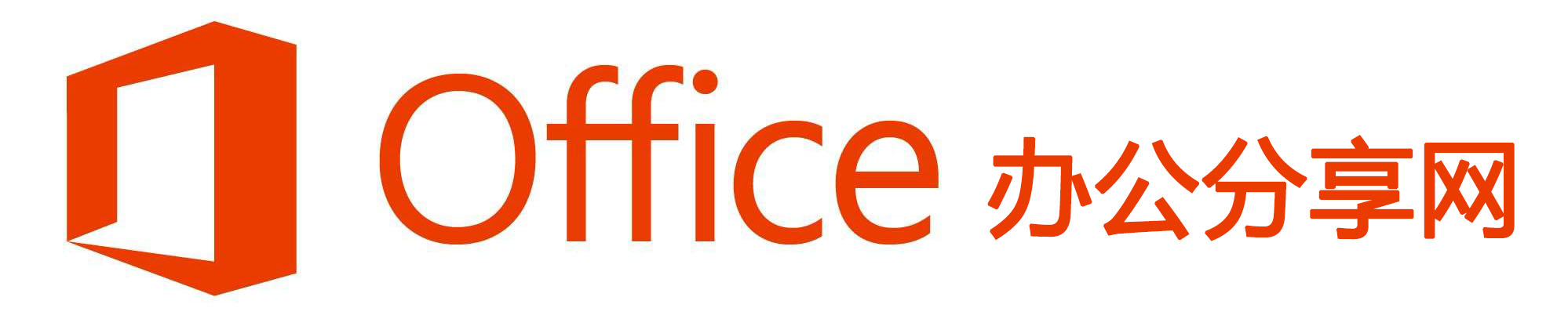 office办公软件入门基础教程
office办公软件入门基础教程
